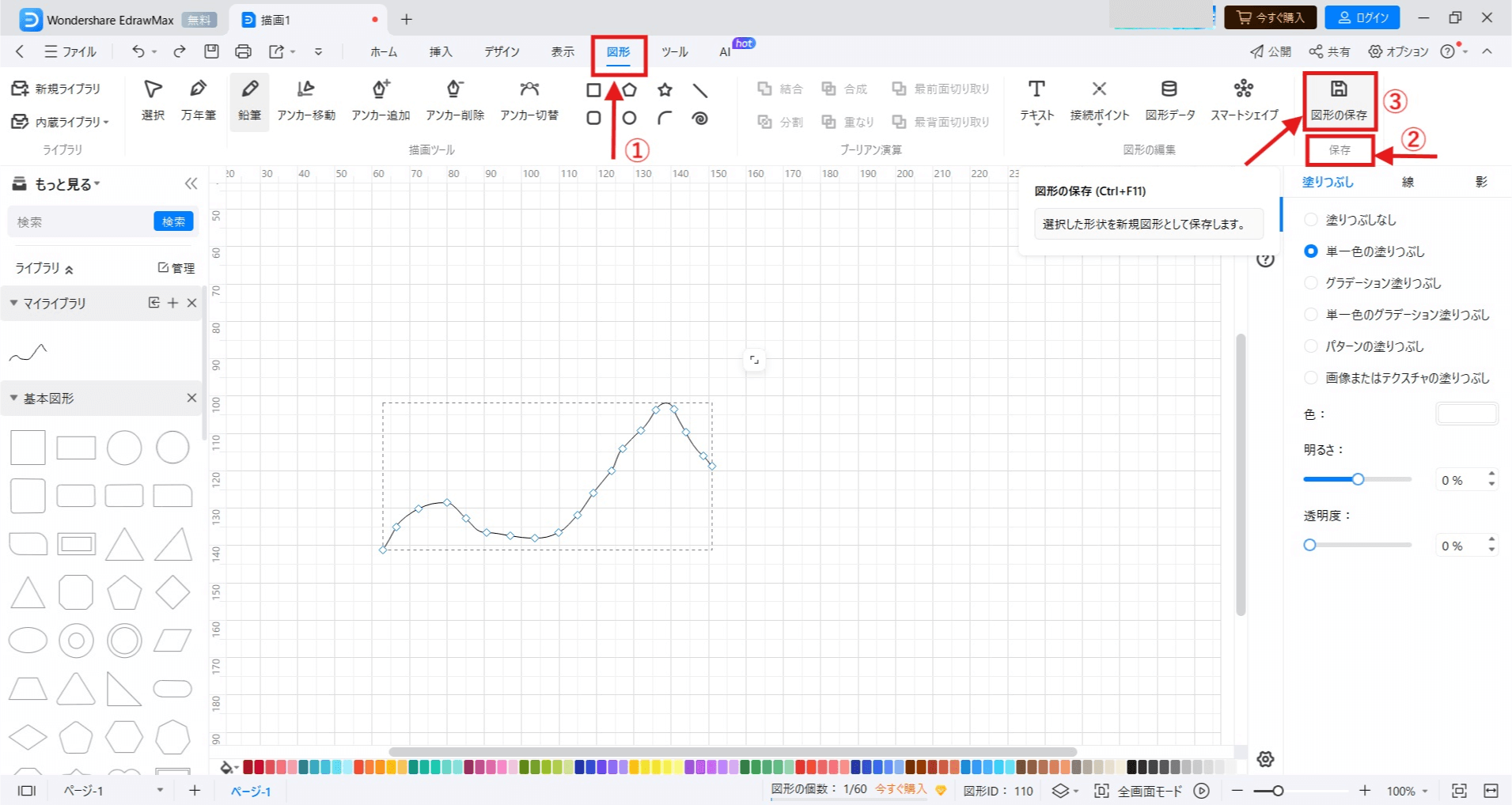Edraw サポートセンター
EdrawMaxでは、内蔵のコネクタを使用することだけに限定されません。この作図ツールでは、鉛筆ツールと万年筆ツールを使って自分のコネクタを作成することができます。
鉛筆ツール
1. EdrawMaxの描画ページで、上部バーの図形を押し > 鉛筆をクリックします。これで鉛筆描画機能が有効になり、カーソルはこのような見た目( )になります。
)になります。
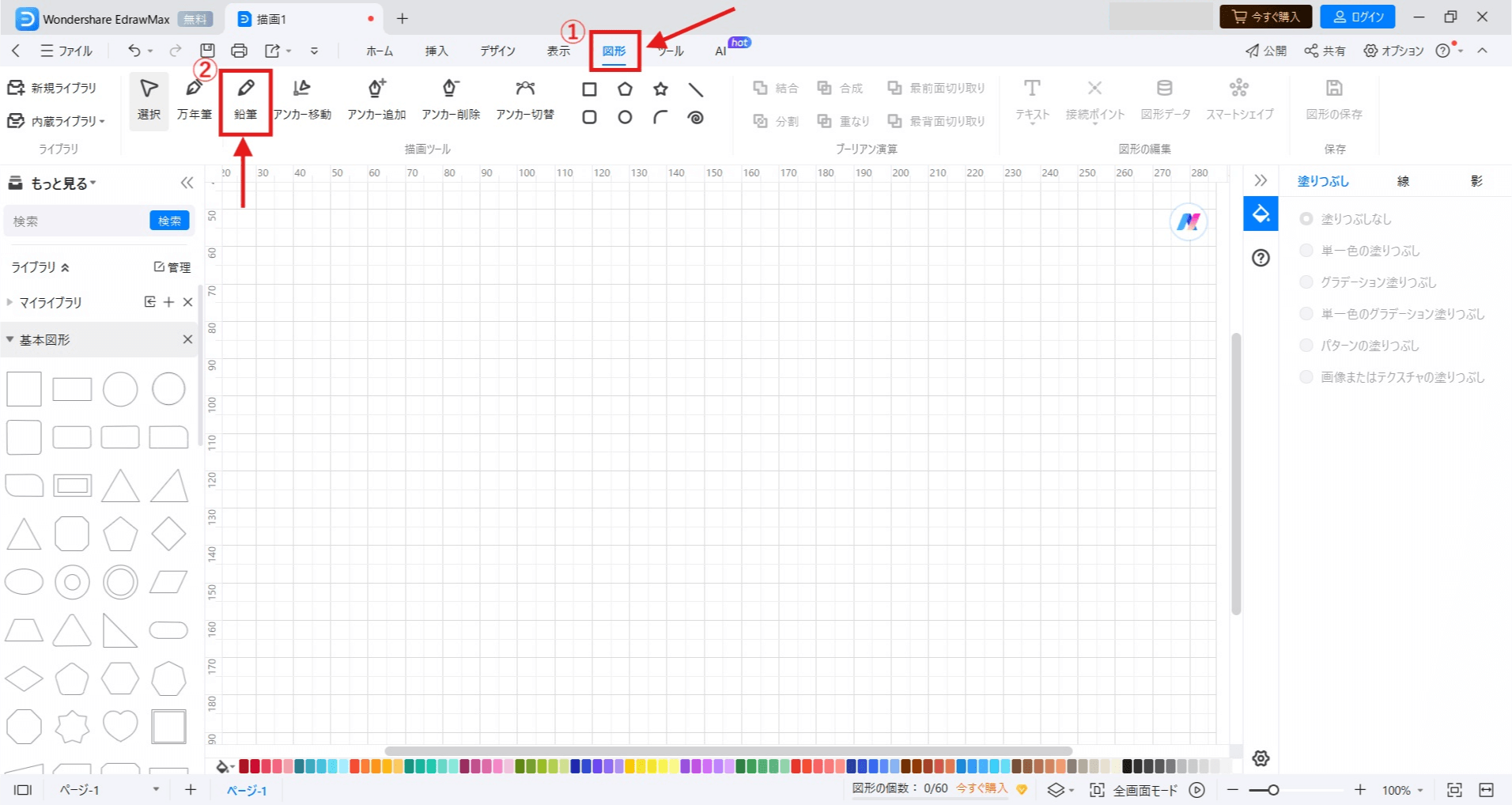
2. 描画ページに描きたいシェープまたは図を描き始めます。
3. 描き終えると、描画上に複数の白い四角が現れます。これらはアンカーポイントと呼ばれ、描いたものをさらに最終的なシェープにするのに役立ちます。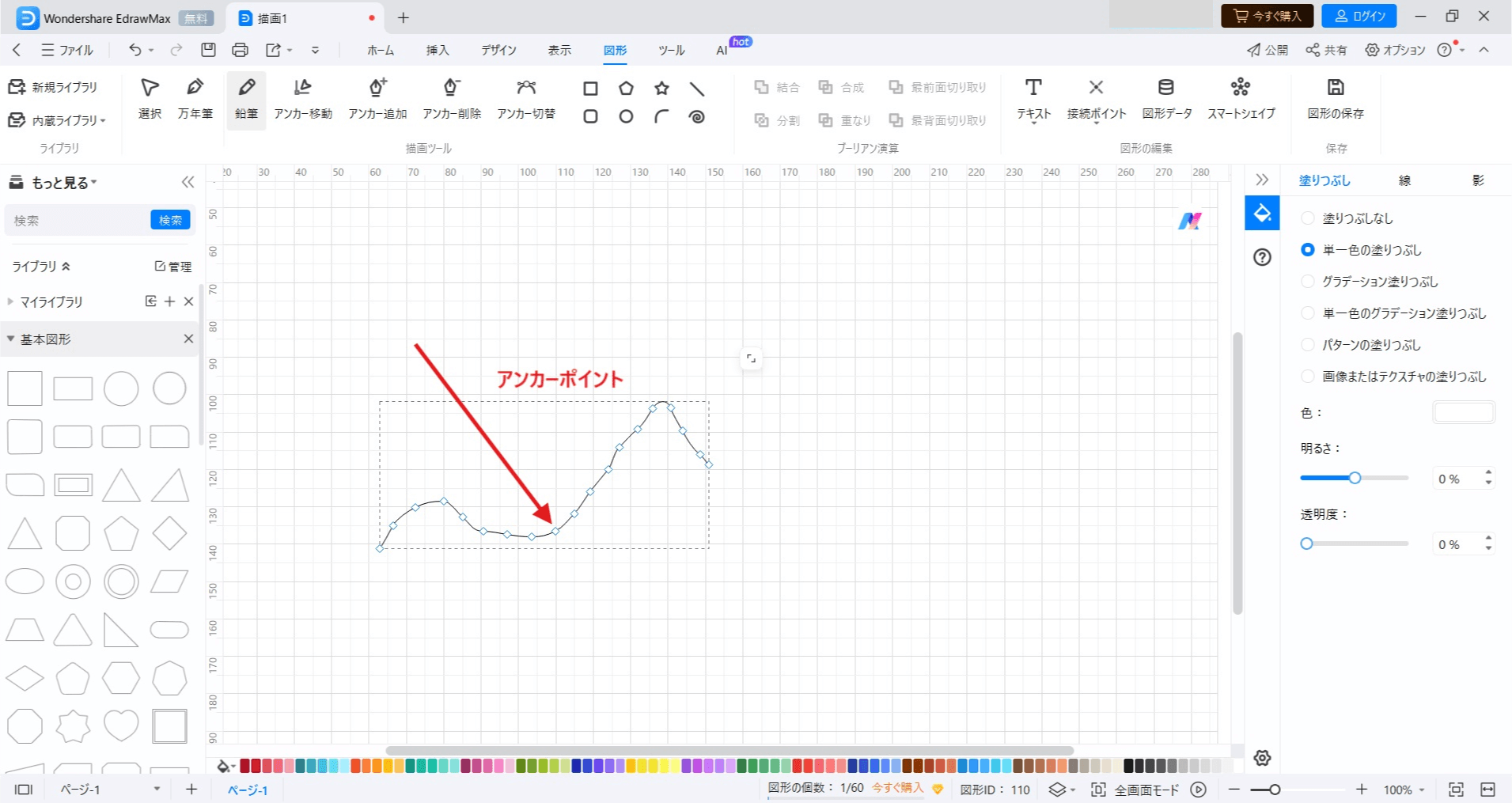
注: 作成したら(+)をクリックして、左パネルのマイライブラリオプションに図形を保存します。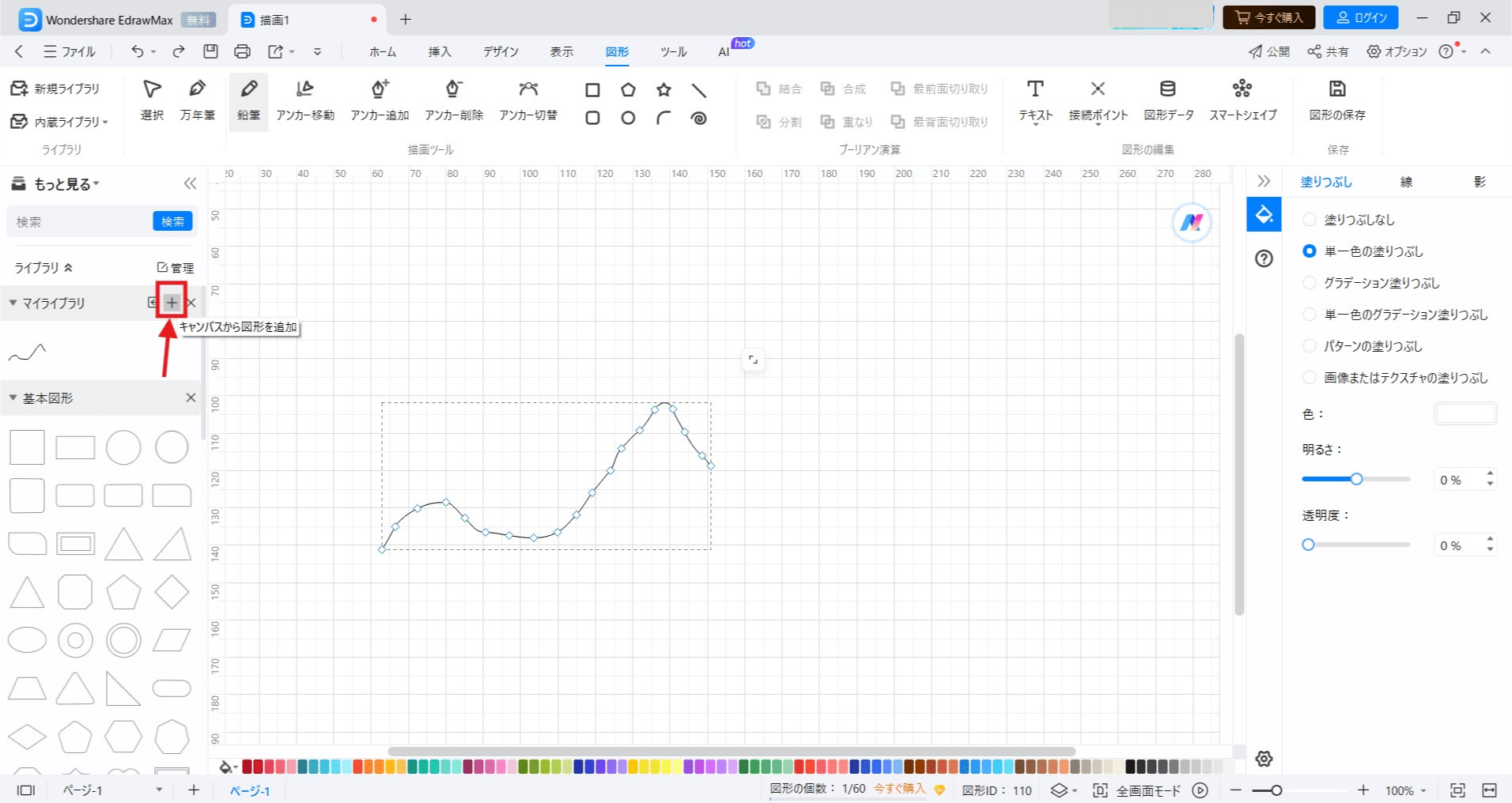
シェープを保存する
シェープを作成したら、それを後で使えるように図形として保存できます。
1. 図形として保存したいシェープまたは図を選択します。
2. 上部バーの図形 > 保存 > 図形の保存。新しいポップアップウィンドウが開き、お使いのシステム内にオフラインで図形を保存できます。